UniConverter Guía de Usuario
-
A Comenzar
-
Video Convertidor
-
Editar Video
-
Video Compresor
-
Grabador de pantalla
-
Descargador
-
DVD Grabador
-
Fusionador
-
Convertidor de audio
-
Caja de Herramienta
- Imagen Convertidor | Wondershare UniConverter
- Creador de GIF | Wondershare UniConverter
- Corregir metadatos de video | Wondershare UniConverter
- CD Grabador | Wondershare UniConverter
- Convertir CD a MP3 | Wondershare UniConverter
- Convertir Video a VR | Wondershare UniConverter
- Transferir video / audio a un dispositivo iOS
- Transferir video / audio a un dispositivo Android
- Transferir video / audio a un disco duro externo
- Editor de subtítulos | Wondershare UniConverter
- Cómo recortar clips automáticamente con un clic
- Cómo agregar / eliminar marca de agua de videos fácilmente
- Eliminador de Fondos - Cómo eliminar el fondo de la imagene fácilmente
- Auto Reframe Video | Wondershare UniConverter
- Retrato de AI | Wondershare UniConverter
- Intro & Outro | Wondershare UniConverter
- Reproductor de Videos
FAQs
Video/Audio Soluciones
Cómo corregir los metadatos de video
Los metadatos describen detalles específicos de los videos, como el nombre, el tipo, el idioma, la fecha de lanzamiento, el género, etc., lo que ayuda a ordenar y organizar su colección de videos. Si su archivo de video tiene información incorrecta o faltante cuando se reproduce, puede seguir el tutorial en video para aprender cómo corregir o editar metadatos de video.
Cómo arreglar los metadatos de video - Guía del usuario de Wondershare UniConverter (Win)
Paso 1 Inicie Wondershare UniConverter y elija la función Media Metadata.
Abra el software Wondershare UniConverter instalado en su sistema y luego vaya a la sección Caja de herramientas en el lado izquierdo. Elija la opción Corregir metadatos de medios de la lista admitida.
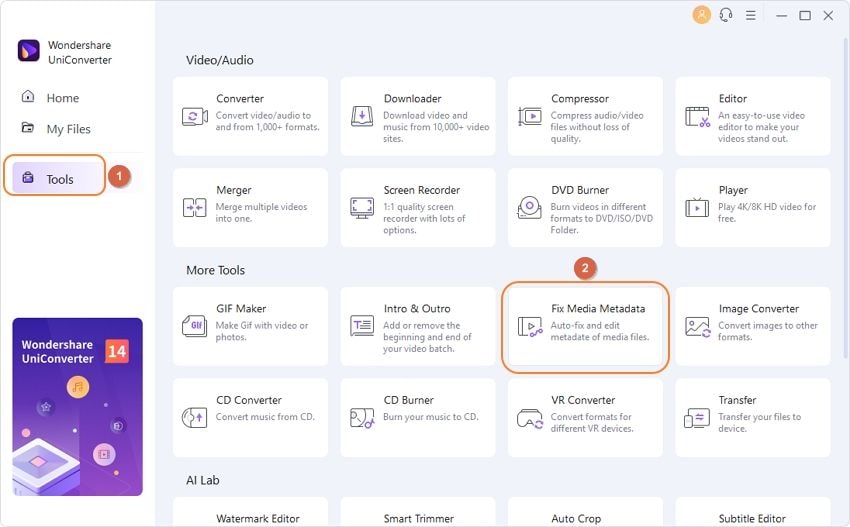 < / p>
< / p>
Paso 2 Agregar archivo de video.
Haga clic en el botón … en Seleccione la pestaña Archivo: para agregar el video que desea editar metadatos.
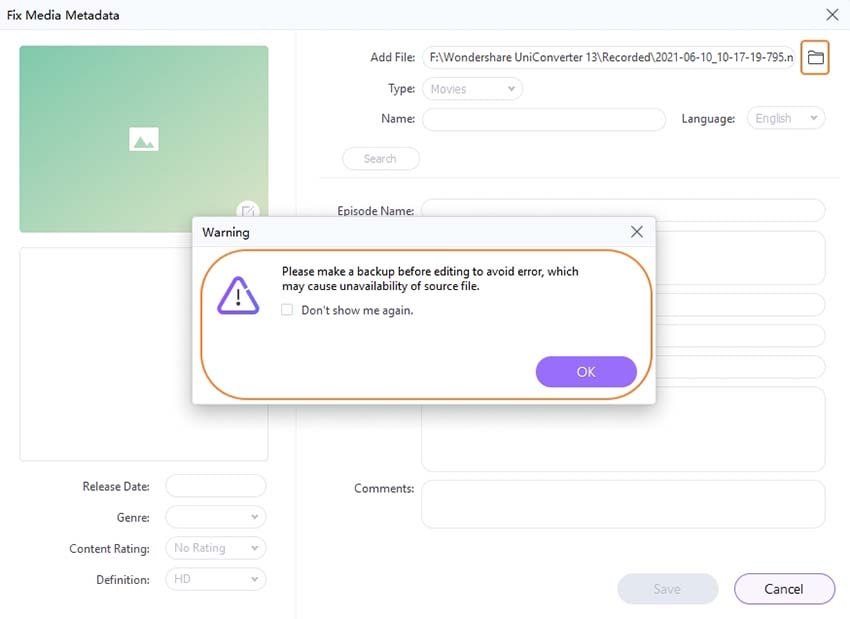 </ p>
</ p>
Paso 3 Agregar o corregir metadatos.
Ahora puede corregir, editar o agregar metadatos al video desde los siguientes 3 aspectos.
Wondershare UniConverter detecta automáticamente el tipo de video y se incluye en películas, programas de televisión y videos caseros. Puede cambiarlo haciendo clic en el botón desplegable de Tipo.
Si selecciona Programas de TV , puede editar Temporada y Episodio </ span > Junto a la opción Tipo .
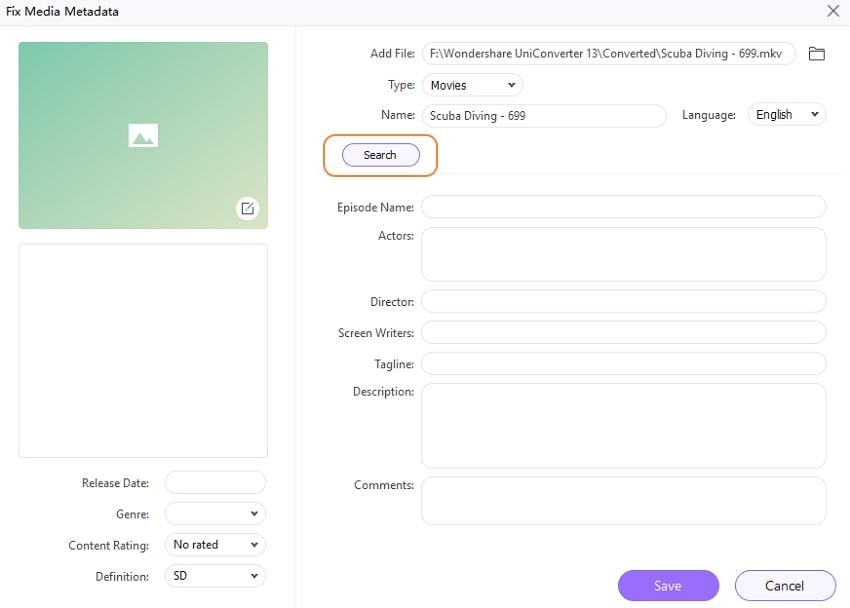 </ p>
</ p>
En cuanto al idioma del video, la fecha de lanzamiento, el género, la calificación de los comentarios y la definición, puede seleccionar una opción adecuada de la lista desplegable.
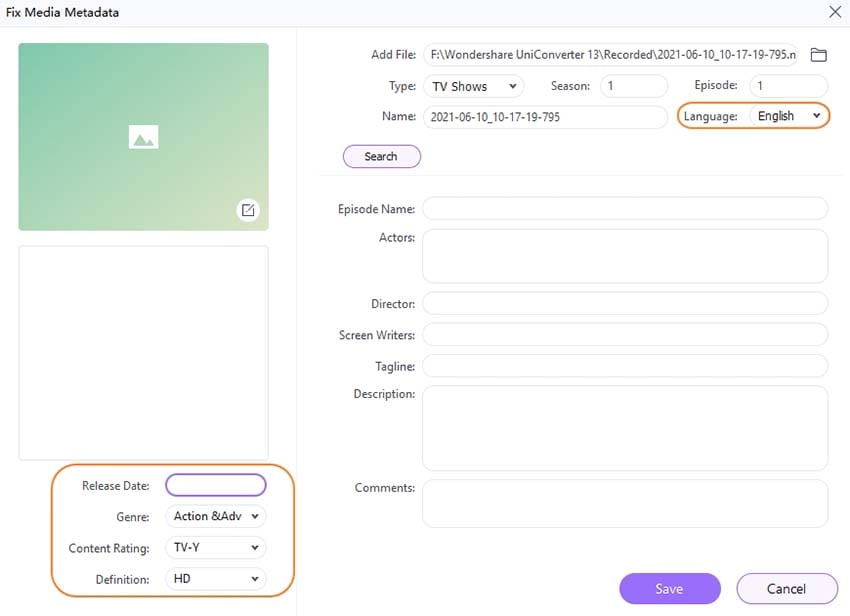 </ p>
</ p>
Para obtener información adicional como actores, directores, guionistas, lema, descripción y comentarios, puede agregarlos o cambiarlos en el espacio en blanco usted mismo.
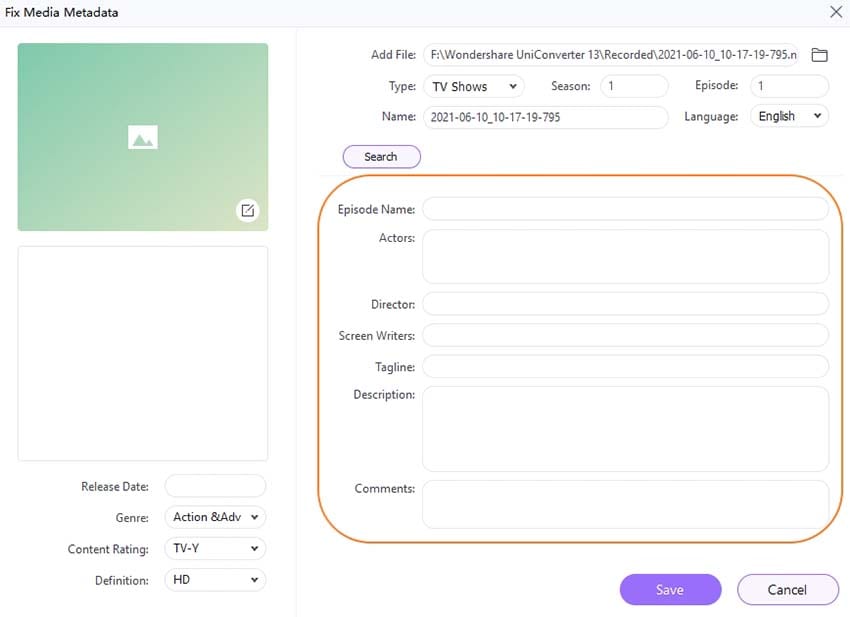 </ p>
</ p>
También puede personalizar la miniatura del video con una imagen. Haga clic en el ícono editar para abrir el navegador y elegir una imagen que desee como portada de su video.
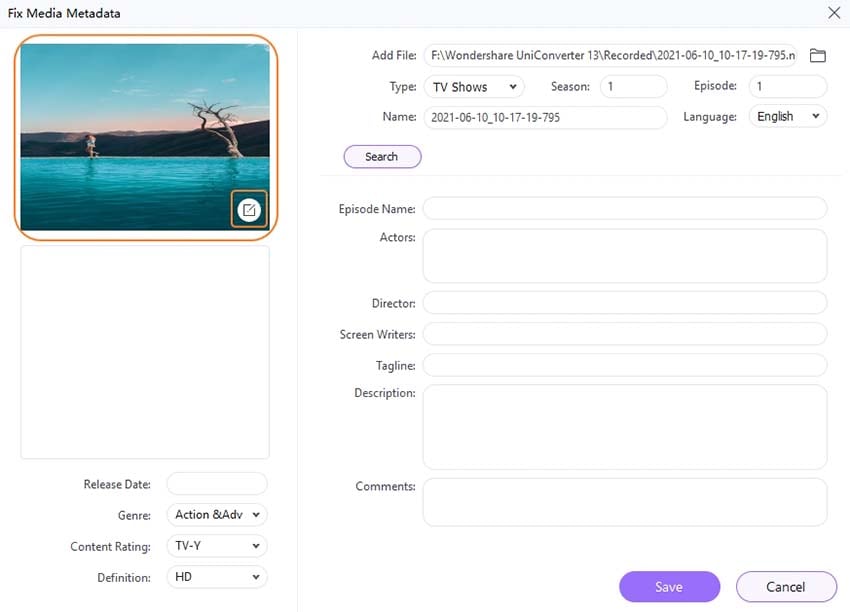 </ p>
</ p>
Paso 4 Guardar metadatos
Haga clic en el botón Guardar cuando termine de editar los metadatos del video.
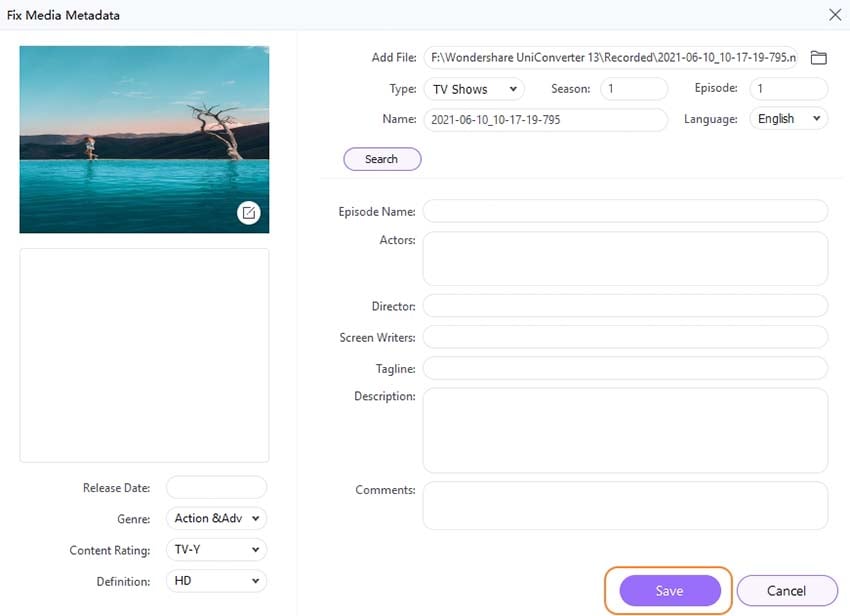 </ p>
</ p>
Ahora su video brilla cuando se reproduce en dispositivos o programas que leen los metadatos.
Más Informaciones Útiles
Tu caja de herramientas de video completa